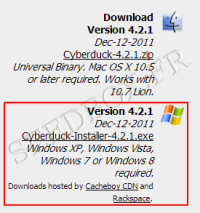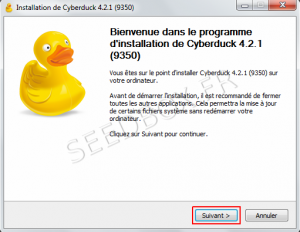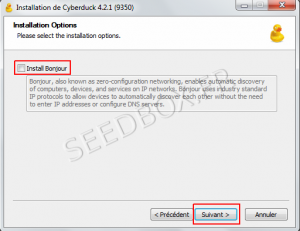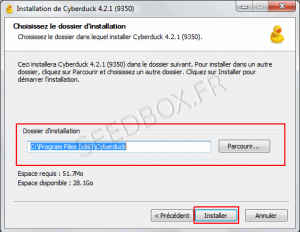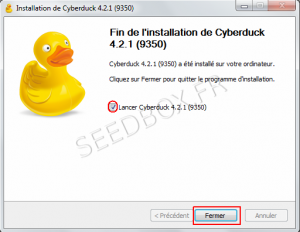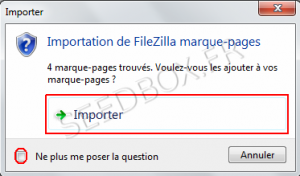Installer Cyberduck sur Windows Seven
Sommaire
Télécharger et installer Cyberduck
Téléchargement de la dernière version
Rendez vous à cette adresse
Puis, télécharger Cyberduck version 4.2.1 pour windows.
Installation de Cyberduck
Pour toutes les étapes qui vont suivre, nous vous conseillons de ne pas modifier les choix par défaut.
Apres avoir cliqué sur le lien, le téléchargement de Cyberduck se lance.
Une fois le programme télécharger sur l'ordinateur, il faut maintenant l’installer.
Cliquez la fenêtre représentant votre téléchargement :
Une Nouvelle fenêtre s'ouvre, cliquez sur "Suivant"
Puis, à cette étape, vous pouvez choisir d'installer le module "Bonjour" pour Windows afin d'effectuer automatiquement les configurations réseau et ainsi détecter instantanément les machines, périphériques et services présents sur vos réseaux.
Une fois votre choix effectué, cliquez sur suivant.
Choisissez maintenant le répertoire d'installation du programme.
Cliquez maintenant sur "Installer".
Votre programme est maintenant prêt à être utilisé.
Pour lancer Cyberduck, cliquez sur suivant.
Configurer Cyberduck
Lors du premier lancement de Cyberduck et uniquement si vous possédez le logiciel Filezilla, il vous sera proposé d'importer vos d'importer vos favoris.
Pour ce faire, cliquez sur "Importer mes favoris", sinon cliquez sur "Annuler"
Pour ne pas voir cette fenêtre à chaque démarrage, cliquez sur "Ne plus me poser la question".